| Manuel de l'administrateur | Table des matières |
|
Introduction
L'objectif de cet exemple est de modifier l'affichage d'un graphique RRD créé en mode automatique par RRD Collector pour avoir des valeurs en bit/s au lieu d'octets par seconde.
Pour rappel en mode SNMP Standard les graphiques générés ont des paramètres prédéfinies, le nombre d'échantillons dans les bases RRD aussi. Il est cependant possible de modifier certains de ces paramètres après la création de la base RRD grâce au module RRD Manager, c'est l'objectif de cet exemple.
Création des Graphique
La création des graphiques avant leur modification respecte les étapes suivantes:
On sélectionne un host dans l'annuaire et on y attache un module RRD Collector.
Dans la fenêtre pricnipale on sélectionne l'option Configuration, puis l'onglet SNMP standard puis l'option Insert from template
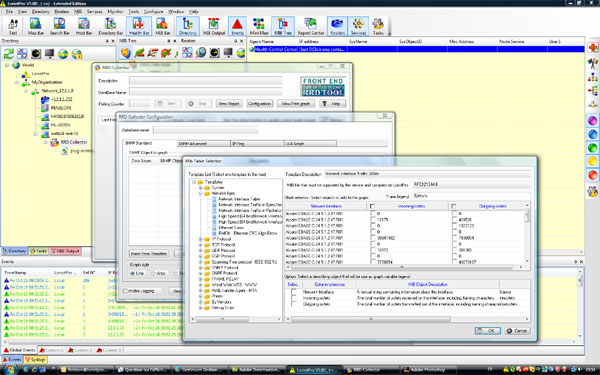
Dans la zone Template List, on sélection la branche Network Layer puis Network Interface Traffic in Bytes/second
On sélectionne dans la liste des interfaces disponibles, ceux que l'on souhaite ajouter au graphique RRD.

On valide par OK, l'écran ci-dessous s'affiche avec les valeurs sélectionnées.
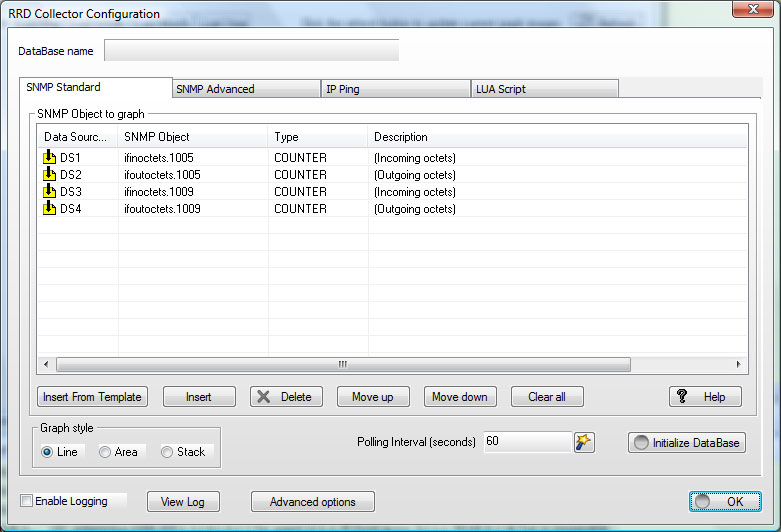
Si les options sont correctes, faire un Initialize Database. Cette opération est irréversible, une fois la base créée le nombre de collecte ne peut être modifié.
Lancer la collecte avec le botuon Start. Après quelques minutes le graphique de charge des interfaces exprimé en octet/s doit s'affiché.
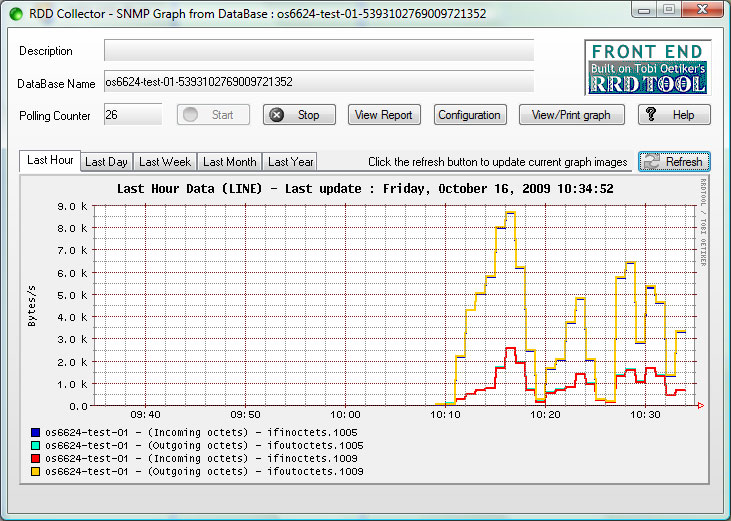
Pour le modifier, il faut accéder au module RRD Manager.
AVant de quitter RRD COllector, identifier le nom de la database RRD associé.
Dans l'onglet service lancer le module RRD Manager.
Sélectionner dans la lite des DataBase présentes celle que vous souhaitez modifier.
Double click sur la ligne dans la liste puis action sur On/Off pour activer le filtre.
Vous devez voir unqiuement votre database dans la liste.
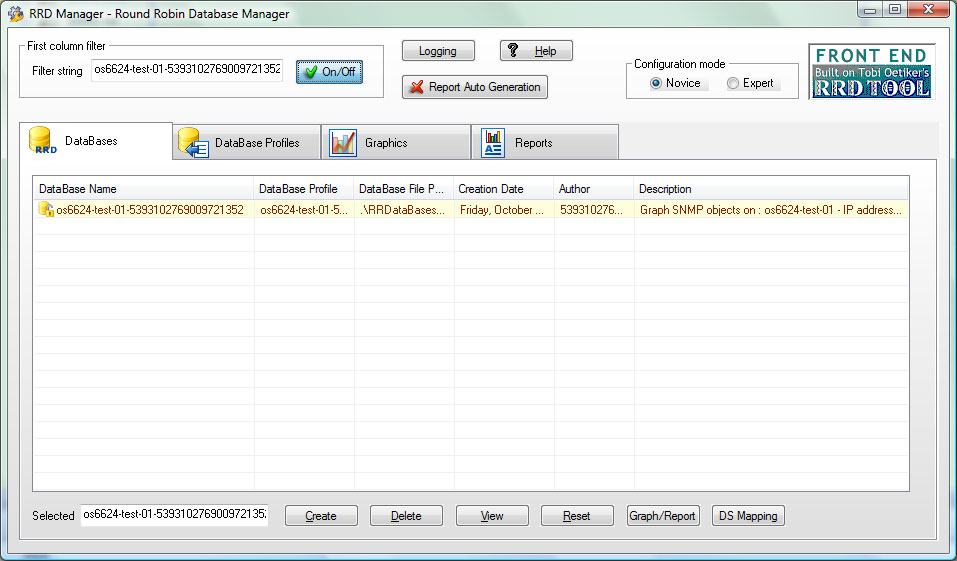
L'étape suivante consiste à modifier les graphiques générés.
Pour cela sélectionner l'onglet Graphics.

Modifions le premier graph de la liste.
Dans l'onglet DataSource Items on retrouve les Data Source utilisés pour chaque entré du graphique.
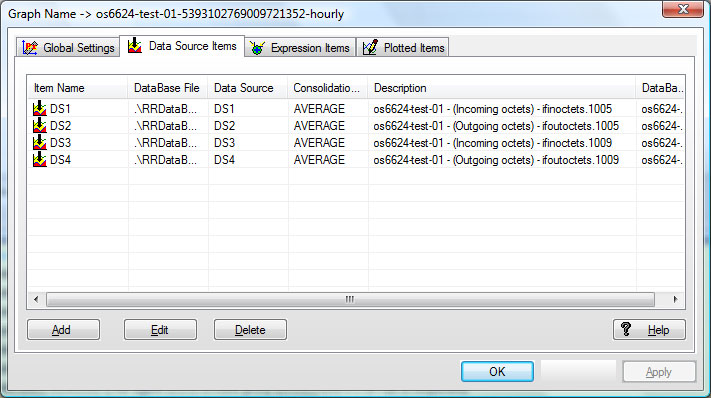
Dans l'onglet Plotted Item on retrouve les caractéristiques visuel du graph pour chaque source.
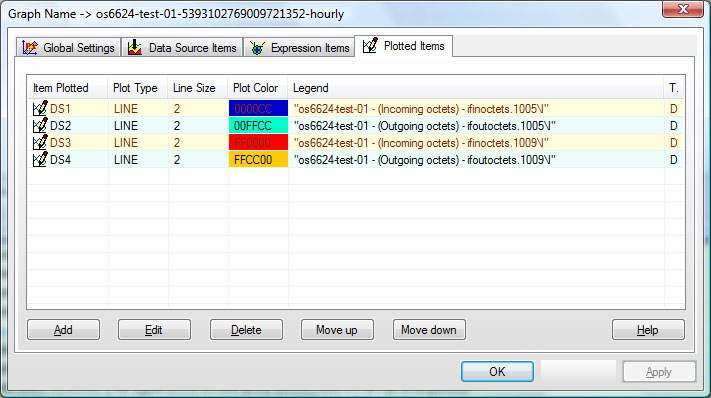
Ces quatres items doivent être supprimé puis remplacé par quatre nouveaux items.
La création des nouveau items fait appel au Expression Item. Les expression item permettent à partir des données en base de créer de nouvelle valeur par calcul.
Sélectionner l'onglet Expression Item, puis inséré une expression

Répeter l'opération pour chaque Data Source (DS1,DS2,DSx...)
Dans otre exemple 4 expressions sont ajouté pour chaque DataSource

Il est maintenant nécessair de créer une entré de graph pour chaque expression.
On sélection l'onglet graph et le graph à modifier. On ajoute un item au graph

On répète l'opération pour les quatres expressions disponibles.
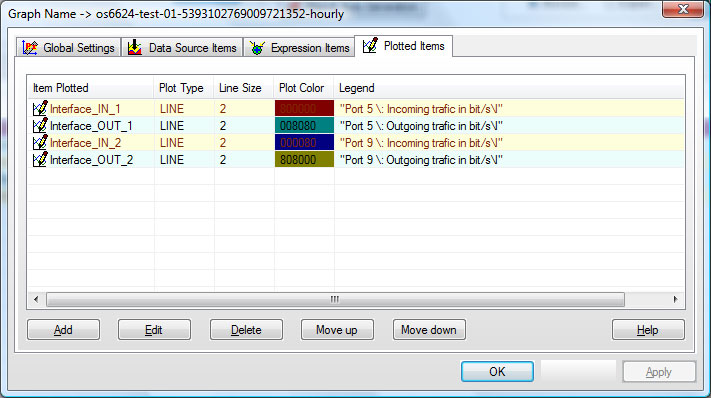
On modifie dans l'onglet Global Settings du Graph les valeurs des legendes (bits/s) et on coche Display stat in legend
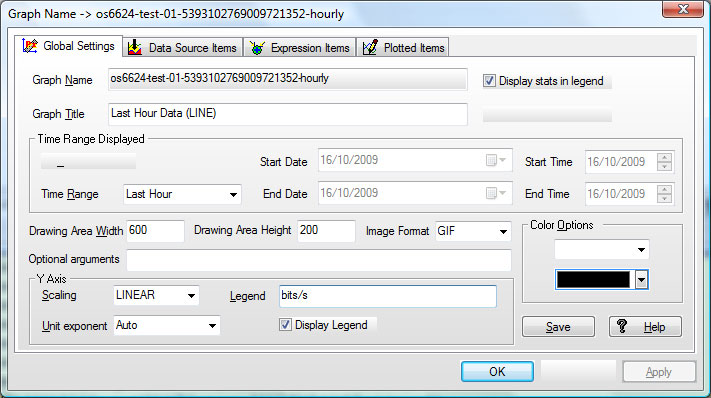
On peut afficher le graph pour contrôle.

Répeter la même opération pour tous les graphiques à modifier.
Pour répéter l'opération il est aussi possible de modifier directement le fichier xml de configuration des ces graphiques.
Les fichiers de configuration sont dans \bin\config\rrdfiles
Toutes les graphs sont défini dans le fichier Graph_Profiles.xml
Voici la section du graph correspondant au modification réalisée dans ce document.
Mais attention car les erreurs de syntaxe peuvent générer des défauts de fonctionnement lors de la création de graphs.
Pensez à activer les logs pour comprendre comment les commandes de RRD Manager te de RRD Collector sont passées au module RRDTOOL et détecter les erreurs de syntaxe.
 www.loriotpro.com www.loriotpro.com |
|